Aggiungere compleanni (anche Facebook) in Google Calendario
Utilizzando l'app Google Calendario non dimenticheremo nessun compleanno, aggiungendo le informazioni per non perdere nessuna data importante.
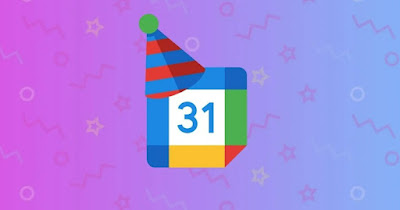
Google Calendario può diventare la migliore app per fare gli auguri di compleanno a tutte le persone che conosciamo, aggiungendo manualmente la data oppure utilizzando dei trucchi per ricavare la data dei compleanni da siti come Facebook (da sempre un punto di riferimento per chi non vuole perdersi nemmeno un compleanno).
DIventa comodo usare Google Calendario per tenere salvati tutti i compleanni degli amici, anche aggiungendo quelli indicati all'interno dei social come Facebook. Se non l'abbiamo ancora fatto scarichiamo l'app di Google Calendar su Android e su iPhone, in modo da essere pronti ad aggiungere i compleanni.
LEGGI ANCHE -> Compleanni su Facebook: auguri, avvisi e ringraziamenti automatici
1) Aggiungere compleanni da telefono
Per aggiungere una data di compleanno da telefono apriamo l'app Google Contatti sul telefono in uso, identifichiamo il contatto a cui aggiungere il calendario, premiamo in alto sulla matita, scorriamo in basso fino al menu Data importante, impostiamo la data del compleanno, usiamo come etichetta Compleanno e confermiamo in alto su Salva, avendo cura di usare l'account Google per sincronizzare i contatti.
Se usiamo un iPhone dovremo effettuare la modifica dall'app Safari, non essendoci un'app per modificare i contatti Google; per agire basterà aprire il sito Google Contatti, effettuando l'accesso con l'account Google e modificando i contatti presenti, ripetendo i passaggi visti sull'app per Android.
Dopo aver aggiunto la data a tutti i contatti apriamo l'app Calendar o Google Calendar, pigiamo in alto a sinistra con le tre linee e assicuriamoci di attivare la voce Compleanni, aggiungendo così tutti i compleanni aggiunti a mano sui contatti sincronizzati con l'account Google.
2) Aggiungere compleanni da PC
Le stesse modifiche effettuate da telefono possono essere effettuate anche da PC, con l'aggiunta dei compleanni al calendario di Windows (verranno mostrate le notifiche sul computer il giorno del compleanno).
Per procedere apriamo il sito Google Contatti su qualsiasi browser compatibile (Edge o Chrome), clicchiamo sul nome del contatto a cui aggiungere il compleanno, premiamo sul tasto Modifica e completiamo la voce indicata come Compleanno, usando il selezionatore della data per aggiungere la data; dopo la modifica premiamo in alto su Salva per confermare.
Dopo aver fatto tutte le modifiche necessarie per i vari compleanni apriamo il menu Start (premendo anche il tasto WIN sulla tastiera), cerchiamo e apriamo l'app Calendario, premiamo in alto a sinistra sull'icona con le tre linee, premiamo in basso a sinistra sull'icona a forma di ingranaggio, clicchiamo su Gestisci account ed infine su Aggiungi account; assicuriamoci ora di premere su Google e di aggiungere lo stesso account modificato da browser.
Non appena il calendario di Google è aggiunto apriamo di nuovo l'app Calendario su Windows e accertiamoci che sia presente la spunta su Compleanni sotto la sezione Google in basso a sinistra.
3) Aggiungere compleanni di Facebook
Se abbiamo tanti amici e contatti su Facebook (con le relative date di compleanno) possiamo spostare le date di compleanno su Google Calendar aprendo il browser Google Chrome su PC e installando l'estensione Birthday Calendar Exporter for Facebook.
Con l'estensione installata apriamo il sito di Facebook, accediamo con il profilo da cui recuperare tutti i compleanni e, non appena giungiamo nella home feed del social blu, apriamo l'estensione appena scaricata (in alto a destra, sull'icona a forma di puzzle) e premiamo su Start Scan.
Dopo la scansione premiamo su Generate e successivamente su Generate and download, in modo da poter scaricare il calendario in formato ICS (compatibile con Google Calendar).
Per concludere l'operazione apriamo il sito di Google Calendar, premiamo sul tasto + accanto alla voce Altri calendari (in basso a sinistra), premiamo su Crea nuovo calendario, impostiamo un nome (come per esempio Compleanni Facebook) e confermiamo su Crea calendario.
Ora portiamoci di lato sul menu Importazione ed esportazione, selezioniamo il sotto menu Importa, premiamo su Seleziona il file dal computer e carichiamo il file ICS scaricato tramite l'estensione, avendo cura di selezionare Compleanni Facebook (o qualsiasi altro nome scelto) come calendario in cui aggiungere i compleanni e premendo infine su Importa.
Con questi semplici passaggi possiamo aggiungere qualsiasi compleanno al calendario di Google Calendar e avere così tutti i compleanni a portata di mano sia da telefono sia da PC, ottenendo una notifica all'inizio della giornata (evitando così figuracce). Con l'estensione indicata possiamo anche aggiungere i compleanni di Facebook, cosa molto comoda per chi ha tantissimi amici su questo social.

Posta un commento